

بقلم Gina Barrow, ، آخر تحديث: January 17, 2024
يعتمد الكثير من الأشخاص على هواتفهم في الوقت الصحيح ، وفي الواقع ، يقوم معظمنا بفحص الوقت بشكل متكرر على هواتفنا بدلاً من الساعة أو ساعات اليد. ماذا لو الخاص بك iيتغير الهاتف تلقائيًا منطقة زمنية بدون ان تسافر
يمكن أن يتسبب هذا في حدوث ارتباك ويصبح لاحقًا مشكلة أكبر لأن جهاز iPhone الخاص بك لم يعد يعرض إعدادات التاريخ والوقت الصحيحة. قد يتسبب ذلك في قطع اتصالك بالإنترنت لأن كل ملف يتم إنشاؤه على النظام مختوم بتاريخ ووقت.
إذا كان جهاز iPhone الخاص بك لا يعرض التاريخ والوقت الصحيحين ، فستتعلم كيفية إصلاحه في هذه المقالة.
الجزء 1. كيفية تغيير وقت iPhone الخاص بك يدويًاالجزء 2. كيفية تعيين المناطق الزمنية تغيير تلقائيالجزء 3. 5 طرق لإصلاح مشكلات المنطقة الزمنية على iPhoneالجزء 4. ملخص
تخيل أنك تعتمد كليًا على ساعة iPhone وتقويمك مع أحداثك وروتينك اليومي وفجأة يعرض وقتًا وتاريخًا غير صحيحين. قد يتغير روتينك اليومي ويسبب مشاكل مع الجهاز.
لكن لا تقلق ، إذا كنت ترى تاريخًا ووقتًا غير صحيحين على جهاز iPhone الخاص بك ، فيمكنك دائمًا تغييره يدويًا على جهازك. اتبع:
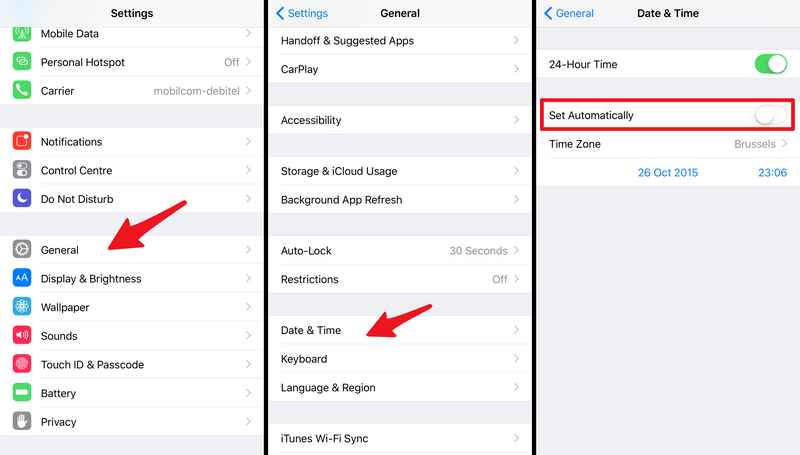
سيقوم جهاز iPhone الخاص بك بضبط التاريخ والوقت بناءً على الإدخال اليدوي الخاص بك ، وسوف يمنع جهاز iPhone الخاص بك من تغيير منطقته الزمنية تلقائيًا. بصرف النظر عن الاعتماد على جهاز iPhone الخاص بك ، لا يزال من الأفضل أن يكون لديك جهاز بديل لحفظ الوقت.
يستخدم تعيين التاريخ والوقت تلقائيًا خادم وقت الإنترنت بناءً على موقعك. من أجل الحصول على أحدث تاريخ ووقت ، يمكنك تشغيله لضبطه تلقائيًا.
الخطوات مشابهة للطريقة الأولى. انتقل إلى الإعدادات الخاصة بك ، ثم عام. حدد التاريخ والوقت ، وقم بتبديل الشريط إلى الإعداد تلقائيًا. تحقق جيدًا من منطقتك الزمنية وستكون جاهزًا للانطلاق. هذا الإعداد مثالي إذا كنت تسافر دائمًا خارج منطقتك الزمنية. سيقوم هاتفك بضبط وعرض الوقت والتاريخ الحاليين لموقعك.
يقترح بعض المستخدمين في المجتمع تبديل شريط التبديل إما في وضع التشغيل أو الإيقاف لتنبيه الميزة.
أبلغ مستخدمو iOS 11-13 عن وجود مشكلة في المنطقة الزمنية تحافظ على ملفات فون تلقائيا تغيير المناطق الزمنية. وفقًا للتقارير ، يحدث خطأ المنطقة الزمنية عند إيقاف تشغيل هواتفهم أو وضعها في وضع الطائرة. سيعيد جهاز iOS التاريخ والوقت بناءً على المنطقة الزمنية الرئيسية للمستخدم.
فيما يلي 5 طرق فعالة لإصلاح ملف اي فون يتغير تلقائيا المناطق الزمنية:
هل تم تفريغ بطارية iPhone الخاص بك لفترة طويلة؟ يمكن لجهاز iPhone الذي تم تفريغه بالكامل أن يختبر تغيير المناطق الزمنية تلقائيًا. يعرض آخر الطوابع الزمنية الخاصة بك قبل موته.
يمكنك حل هذه المشكلة عن طريق شحن iPhone وبمجرد حصولك على كمية كافية من البطارية ، ما عليك سوى الاتصال بالإنترنت للسماح لهاتفك باستخدام خوادم الوقت على الإنترنت.
إذا استمرت المشكلة في الظهور ، فسيكون خيارك التالي هو التحديث إلى أحدث إصدار من نظام التشغيل iOS. اتبع:
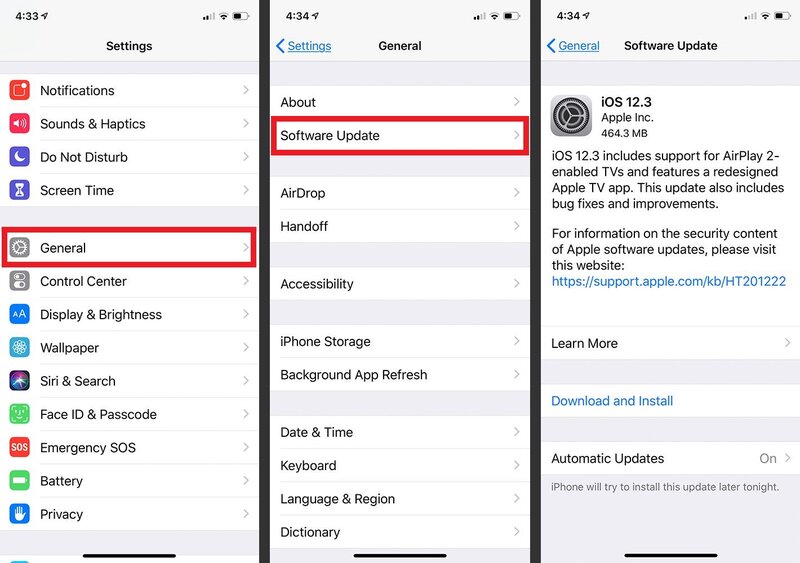
نجح المستخدمون الآخرون في إصلاح خطأ المنطقة الزمنية عن طريق تشغيل تجاوز المنطقة الزمنية. هذه إحدى ميزات التقويم التي تحافظ على تواريخ الأحداث وأوقاتها في المناطق الزمنية التي يختارها الهاتف.
فيما يلي كيفية تمكين تجاوز المنطقة الزمنية:
طريقة أخرى لإصلاح اي فون أن يتغير تلقائيا ال منطقة زمنية هو تأسيسها وفقًا لإعدادات المنطقة الزمنية للموقع.
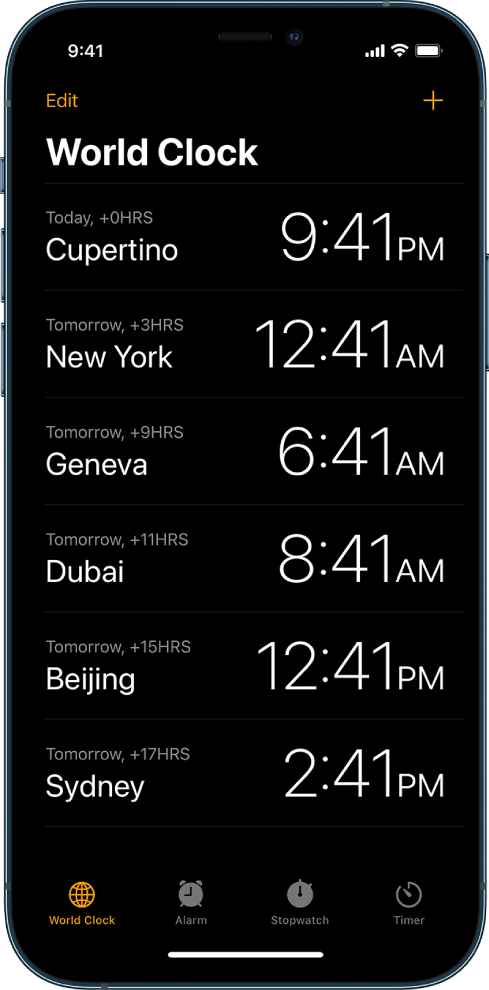
على الرغم من تشغيل هذه الميزة افتراضيًا ، إلا أنها لا تزال تستحق التحقق من إعداداتك:
إذا كنت قد استنفدت جميع الطرق المذكورة أعلاه ولا يزال جهاز iPhone الخاص بك يقوم تلقائيًا بتغيير المناطق الزمنية ، فقد تكون مشكلة متعلقة بالبرنامج. يمكنك استخدام استرداد نظام iOS من FoneDog لإصلاح هذه المشكلة دون الحاجة إلى فقدان البيانات المهمة.
استعادة نظام iOS
إصلاح مشكلات نظام iOS المختلفة مثل وضع الاسترداد ، ووضع DFU ، وتكرار الشاشة البيضاء عند البدء ، وما إلى ذلك.
قم بإصلاح جهاز iOS الخاص بك إلى الوضع الطبيعي من شعار Apple الأبيض ، الشاشة السوداء ، الشاشة الزرقاء ، الشاشة الحمراء.
فقط قم بإصلاح نظام iOS الخاص بك إلى الوضع الطبيعي ، ولا تفقد البيانات على الإطلاق.
إصلاح خطأ iTunes 3600 والخطأ 9 والخطأ 14 ورموز خطأ iPhone المختلفة
قم بإلغاء تجميد iPhone و iPad و iPod touch.
تحميل مجانا
تحميل مجانا

سيتم إعادة تشغيل جهاز iPhone الخاص بك والبدء من جديد. سيؤدي هذا بالتأكيد إلى حل مشكلة يقوم iPhone تلقائيًا بتغيير المناطق الزمنية.
لا يوجد سبب جذري محدد لـ اي فون تلقائيا التغييرات المناطق الزمنية مشكلة. ومع ذلك ، يمكن إصلاحه بعدة طرق. يمكنك استخدام الطرق الخمس التي أوصينا بها سابقًا لحل هذه المشكلة.
الطريقة الأكثر إقناعًا حتى الآن هي إصلاح برنامج iOS لأنه لن يؤدي فقط إلى إصلاح مشكلة واحدة ولكن بدلاً من ذلك يعمل على إصلاح جميع المشكلات الأخرى المتعلقة بالبرمجيات أيضًا. وأفضل أداة لاستخدامها هي FoneDog iOS System Recovery. يقوم بإصلاح جهاز iPhone الخاص بك بسلاسة دون الخوف من فقدان البيانات. بعيدا عن هذا، استرداد نظام iOS من FoneDog يغطي مجموعة من معظم مشكلات iOS. لذا في المرة القادمة التي يعاني فيها جهاز iPhone الخاص بك من خلل في البرامج ، فأنت تعرف ما يجب القيام به!
الناس اقرأ أيضاكيفية إصلاح خطأ تنشيط iPhone بسهولة في عام 20246 أفضل الحيل لإصلاح مشكلة زر الصفحة الرئيسية لجهاز iPhone
اترك تعليقا
تعليق
استعادة نظام iOS
.إصلاح مجموعة متنوعة من دائرة الرقابة الداخلية أخطاء النظام مرة أخرى إلى وضعها الطبيعي
تحميل مجانا تحميل مجانامقالات ساخنة
/
مثير للانتباهممل
/
بسيطصعبة
:شكرا لك! إليك اختياراتك
Excellent
:تقييم 4.5 / 5 (مرتكز على 108 التقييمات)